Capture One Pro 20 предлагает несколько заметных изменений, которые помогут вам работать более эффективно. Хотя пользовательский интерфейс сохранил свой базовый дизайн, многие элементы были переработаны, что улучшило пользовательский опыт как для новичков, так и для опытных пользователей.
Основные выводы
Пользовательский интерфейс Capture One Pro 20 изменился в плане функциональности без полного изменения привычных структур. Появилось больше возможностей для настройки инструментов, а новые описания значков упрощают их использование. Набор инструментов теперь можно легко редактировать в соответствии с индивидуальными требованиями.
Пошаговое руководство
1. знакомство с пользовательским интерфейсом
Запустите Capture One Pro 20, чтобы получить первое впечатление о пользовательском интерфейсе.
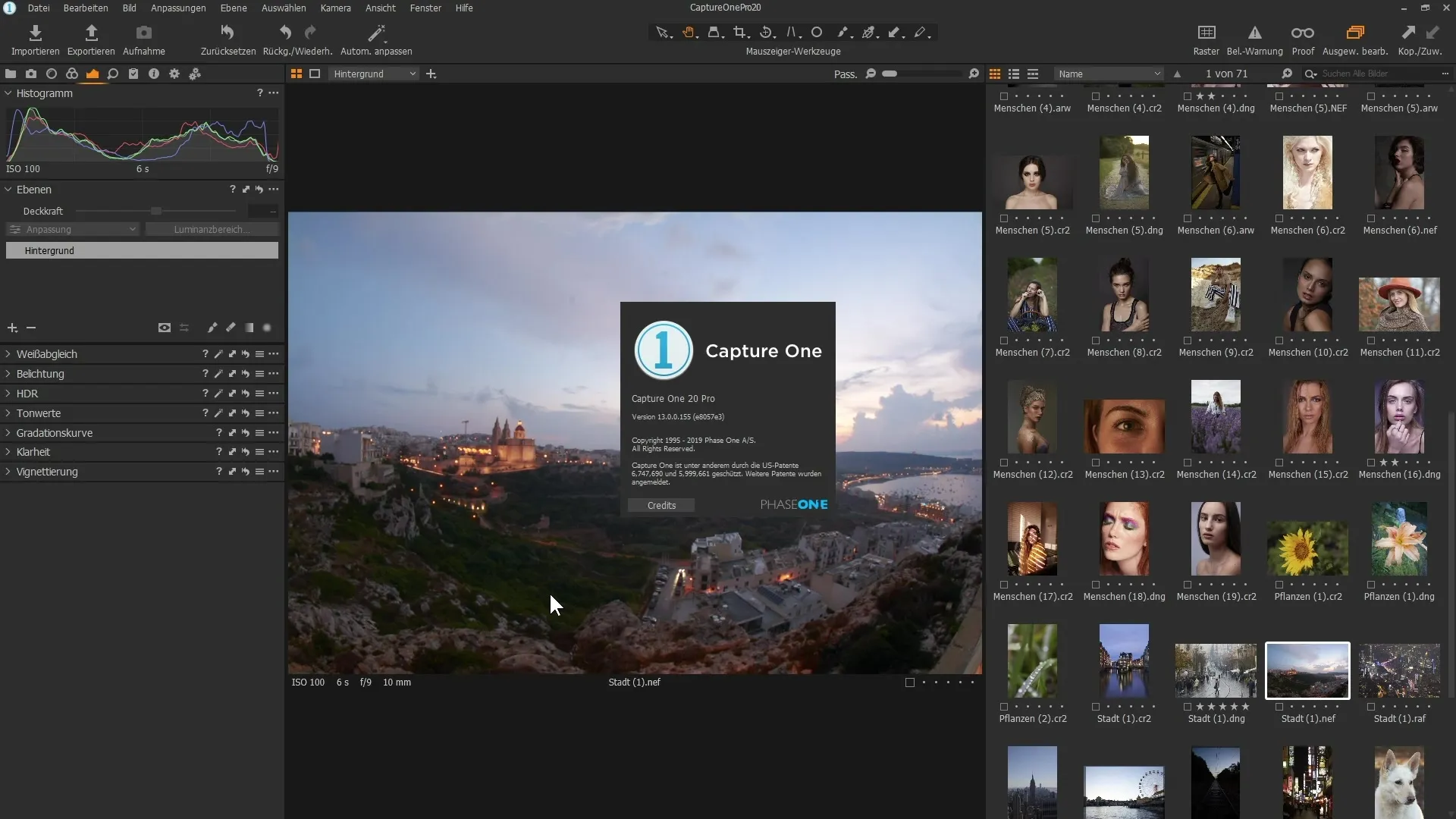
Вы заметите, что основные элементы, такие как панель инструментов слева, средство просмотра изображений в центре и браузер изображений справа, остались на своих местах. Это создает привычную среду для пользователей, перешедших с предыдущих версий.
2. Дифференциация панели инструментов
Посмотрите на верхнюю панель инструментов, где привычные значки теперь снабжены описательным текстом. Эта новая функция помогает новичкам быстро классифицировать отдельные инструменты.
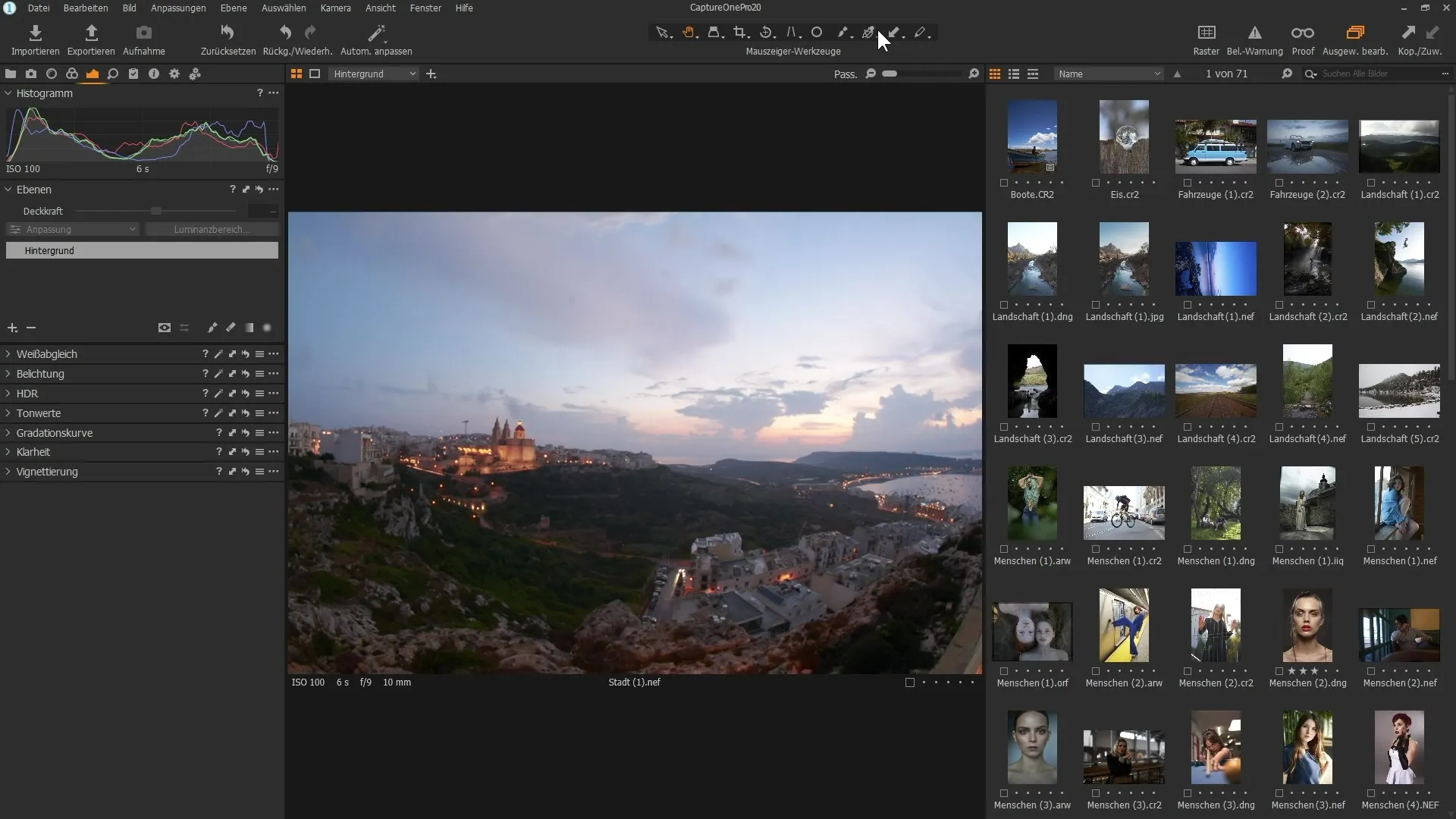
Например, вы можете отображать сетки или импортировать изображения, нажав на соответствующий значок. Эти дополнительные описания делают взаимодействие с программой более интуитивным.
3. настройки в колонке инструментов
Колонка инструментов претерпела значительные изменения, особенно в части работы с ней на небольших экранах. Теперь фильтры можно легче сворачивать и разворачивать, не теряя при этом из виду другие фильтры.
Щелчок по маленькому значку со стрелкой рядом с фильтром открывает его, а вместо того чтобы закрывать другие фильтры, теперь можно оставить их все открытыми и просто прокручивать их.
4. использование полосы прокрутки
Прокрутка различных фильтров теперь стала гораздо более гибкой. Вместо того чтобы автоматически закрывать другие фильтры, вы можете использовать новую полосу прокрутки для удобной навигации по активным фильтрам.
Используйте колесо прокрутки мыши, чтобы прокручивать фильтры, не закрывая и не открывая их заново.
5. настраиваемые области пользовательского интерфейса
Также была улучшена настройка пользовательского интерфейса. Некоторые области, такие как гистограмма и палитра слоев, можно разделить на "прикрепленные" и "прокручиваемые". Это дает возможность настроить отображение в соответствии с вашими потребностями.
Например, чтобы переместить гистограмму в область с возможностью прокрутки, нажмите на три точки рядом с названием палитры и выберите соответствующую опцию.
6. перестановка и закрепление инструментов
Вы можете в любой момент переставить инструменты или изменить положение закрепленных и прокручиваемых областей. Для этого нажмите на три точки рядом с нужным фильтром, чтобы переместить его в нужное положение.
Будьте внимательны, чтобы разделить закрепленные и прокручиваемые области - это важная функция, если вы хотите использовать несколько фильтров одновременно.
7. настройки цвета фона
Примечательной новой функцией является возможность изменять цвет фона программы просмотра изображений непосредственно щелчком правой кнопки мыши без необходимости заходить в настройки. Это дает возможность легко настроить просмотр по своему вкусу.
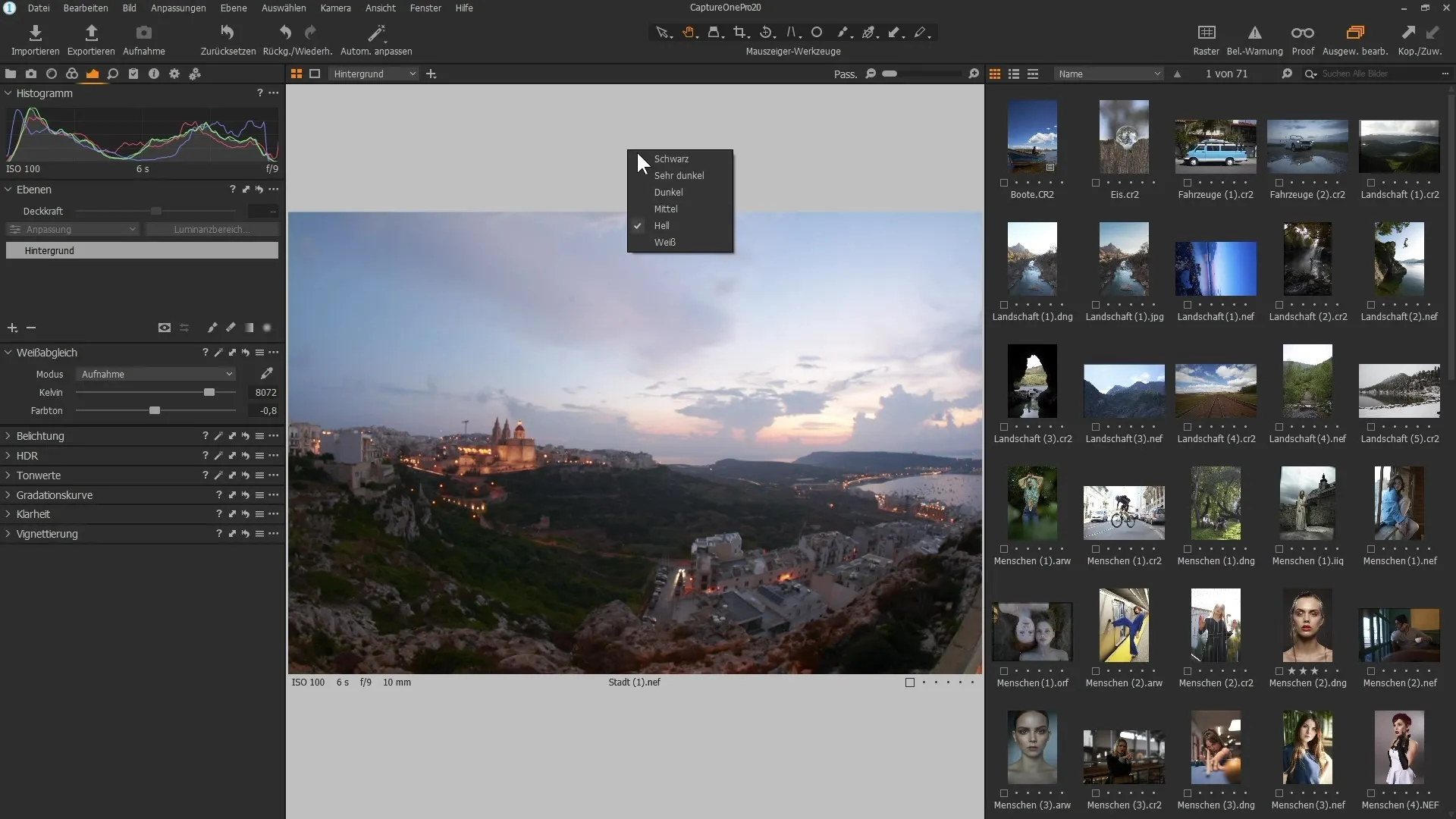
Попробуйте различные варианты цветов, чтобы понять, какой из них лучше всего подходит для вашего стиля работы.
8 Заключение и персональные настройки
Благодаря этим настройкам вы получили более удобный интерфейс, позволяющий эффективно использовать все инструменты и функции. Экспериментируйте с новыми функциями и выясните, какие настройки оптимальны для вашего рабочего процесса.
Эти новые функции помогут вам настроить и оптимизировать процесс редактирования изображений в Capture One Pro 20.
Резюме
Изменения в пользовательском интерфейсе Capture One Pro 20 дают значительные преимущества в плане управления и удобства работы. Прежде всего, возможность расположения инструментов, тексты с описаниями и небольшие изменения цвета в окне просмотра придают программе дружелюбный вид.
Часто задаваемые вопросы
Что нового в пользовательском интерфейсе Capture One Pro 20?В пользовательском интерфейсе появились новые описательные тексты для значков, улучшена настройка фильтров и усовершенствована работа с инструментами.
Как изменить цвет фона в программе просмотра? Щелкните правой кнопкой мыши на фоне программы просмотра и выберите нужный цвет в меню.
Могу ли я настроить инструменты в соответствии с моими потребностями?Да, инструменты можно перемещать в прокручиваемые и прикрепляемые области, что позволяет более гибко настраивать их.
Как работает прокрутка фильтров?Новые изменения в инструментах позволяют прокручивать фильтры без необходимости закрывать другие фильтры.


